Sørg for, at opdateringerne gælder for den aktuelle installation
- Det OPatch mislykkedes med fejlkode 73 er en almindelig fejl, der forhindrer installation af opdateringer.
- Læs denne guide for at finde ud af de løsninger, der fungerede for andre.
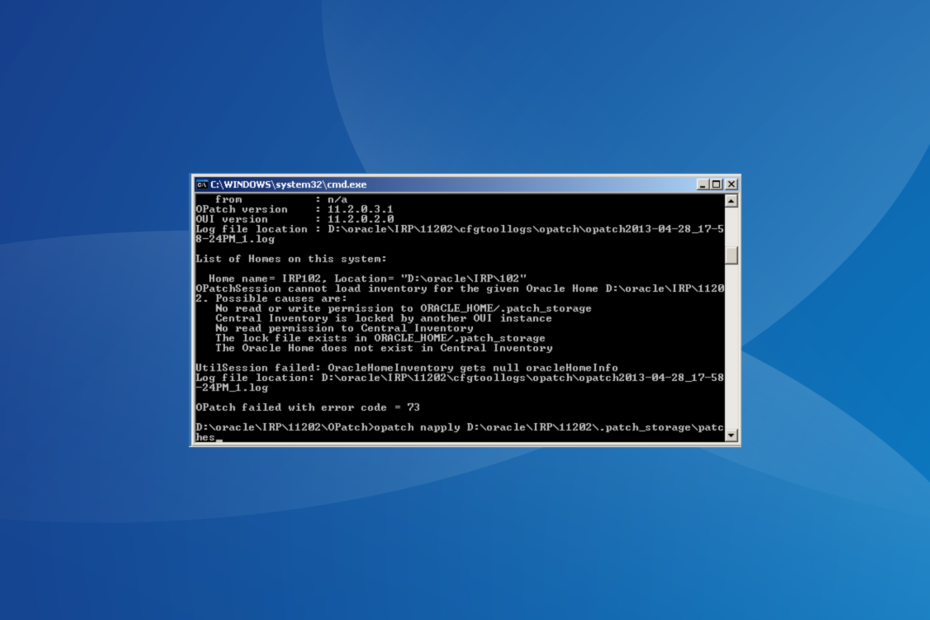
Oracle er en populær Relationel Database Management System (RDBMS) udviklet af Oracle Corporation. Det er brugt flittigt over hele verden, men nogle administratorer stødte på det OPatch mislykkedes med fejlkode 73 mens du installerer en patch eller under en Oracle-opgradering.
Problemet er bredt rapporteret for visse opdateringer, men det er normalt et problem i brugerens ende, der er skyld i manglende evne til at anvende midlertidige patches.
For dem, der undrer sig over, hvad fejlkode 73 er, indikerer det, at patchen er inkompatibel med den aktuelle installation, eller at en anden proces blokerer den. Her er de almindelige årsager bag det:
- Forkert sti
- Utilstrækkelige tilladelser
- En anden Oracle Universal Installer løber
- Lagerproblemer
- Kører den forkerte Oracle Interim Patch Installer
Hvordan reparerer jeg OPatch mislykkedes med fejlkode 73?
Inden vi går til de lidt komplekse løsninger, prøv først disse hurtige:
- Genstart computeren, og prøv derefter at køre Oracle-patchen igen.
- Sørg for, at du installerer den korrekte patch. Tjek, om det er relevant for dit system.
- Bekræft, at du installerer Oracle-patchen med en administratorkonto.
- Kør kommandoprompt med administrative rettigheder. Du skal blot højreklikke på den og derefter vælge Kør som administrator.
- Tjek om ORACLE_HOME/.patch_storage mappen er låst. Hvis det er tilfældet, skal du gendanne det og derefter slette patch_locked låse fil.
- Download patchen igen, i tilfælde af at det er de beskadigede patch-filer, der er skyld i.
Hvis ingen virker, skal du gå til de næste rettelser.
1. Afslut alle andre Oracle-processer
- Trykke Ctrl + Flytte + Esc at åbne Jobliste og find alle Oracle processer.
- Højreklik på hver enkelt, og vælg derefter Afslut opgave.
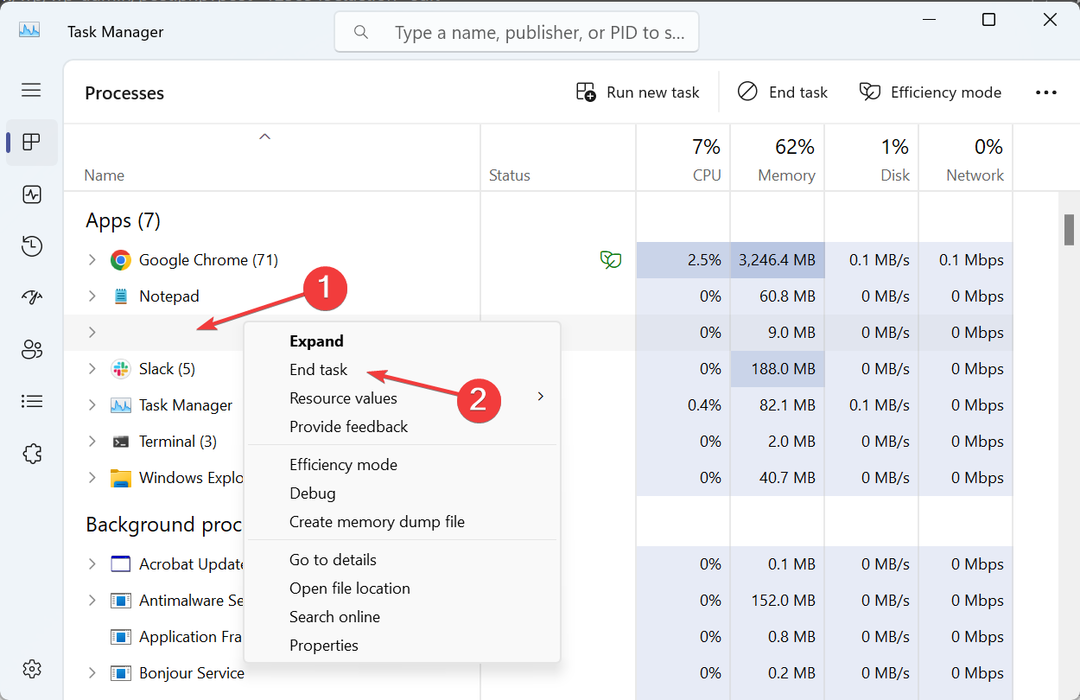
- Når du har afsluttet dem alle, skal du prøve at installere patch igen.
Ofte, når du ser OPatch mislykkedes med fejlkode 73 19c, er det endnu en Oracle-proces at give skylden, og at afslutte den burde få tingene til at køre.
2. Genkonfigurer tilladelserne
- Gå til ORACLE_HOME/.patch_storage mappe, højreklik på den og vælg Ejendomme.
- Gå til Sikkerhed fanen, og klik derefter på Redigere.
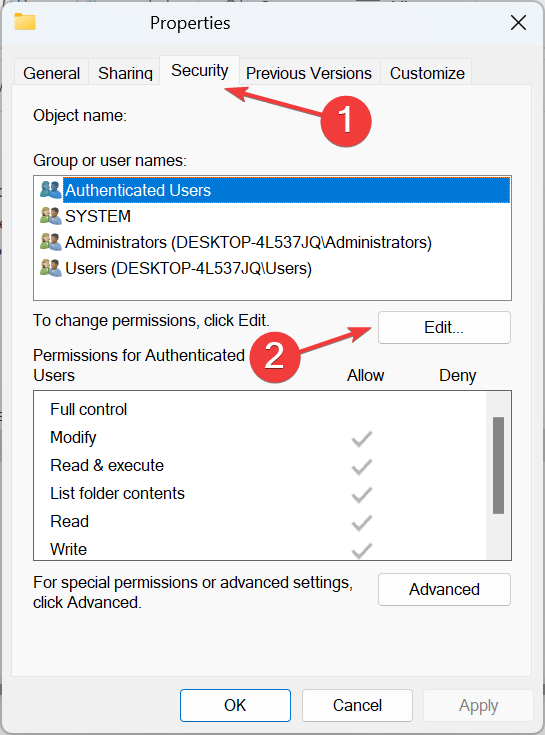
- Vælg Administratorer eller den aktive brugerprofil fra listen, og marker derefter afkrydsningsfeltet for Fuld kontrol under Give lov til, og klik Okay for at gemme ændringerne.
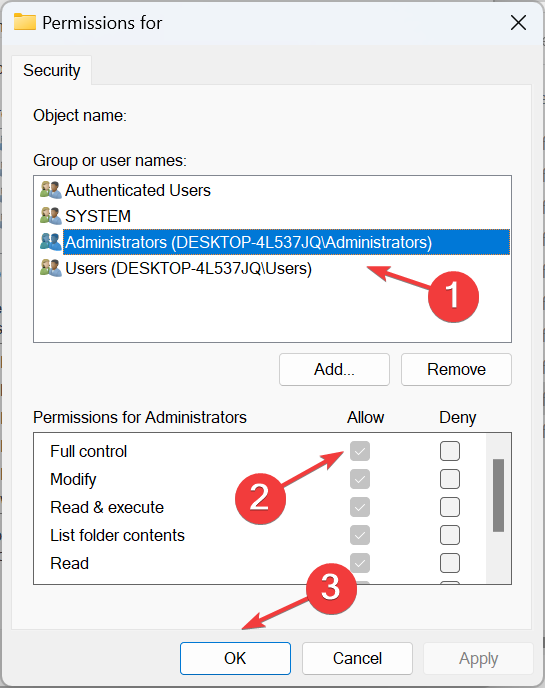
Alternativt kan du ændre ejerskabet for undermappen til oraInventar og konfigurere det korrekt.
3. Genregistrer Oracle Home
Hvornår OPatch LsInventory returnerer OPatch mislykkedes med fejlkode 73 besked, er det sandsynligt, at vi peger på en forkert OPatch-beholdningsplacering, eller at Oracle Home ikke er knyttet til den.
For at rette ting skal du køre følgende kommandoer: % cd $ORACLE_HOME/oui/bin %./attachHome.sh
4. Flyt filerne manuelt
Når CPU-patches ikke installeres, skal du manuelt flytte følgende filer fra OPatch-installationsbiblioteket til det dedikerede OPatch-bibliotek:
- opatch.install
- opatch.log
- opatch.licens
- opatch.manual
- opatch.egenskaber
- opatch.scripting
- opatch.service
- opatch.indstillinger
- opatch.version
5. Skift placeringen af Oracle Home
En systemadministrator rapporterede at få OPatch mislykkedes med fejlkode 73 besked med Weblogic 12c, når Oracle Home ikke var konfigureret korrekt. Blot at ændre dens placering gjorde det trick.
Det skal i første omgang være i: /oracle/DRD/11203
Flyt Oracle Home til: /oracle/DRD/112_64
Og sørg for, at ORACLE_HOME miljøvariablen er gemt i samme mappe som Oracle.
6. Brug ignoreSysPrereqs-switchen
- Trykke Windows + S at åbne Søg, type Kommandoprompt, højreklik derefter på det relevante resultat, og vælg Kør som administrator.
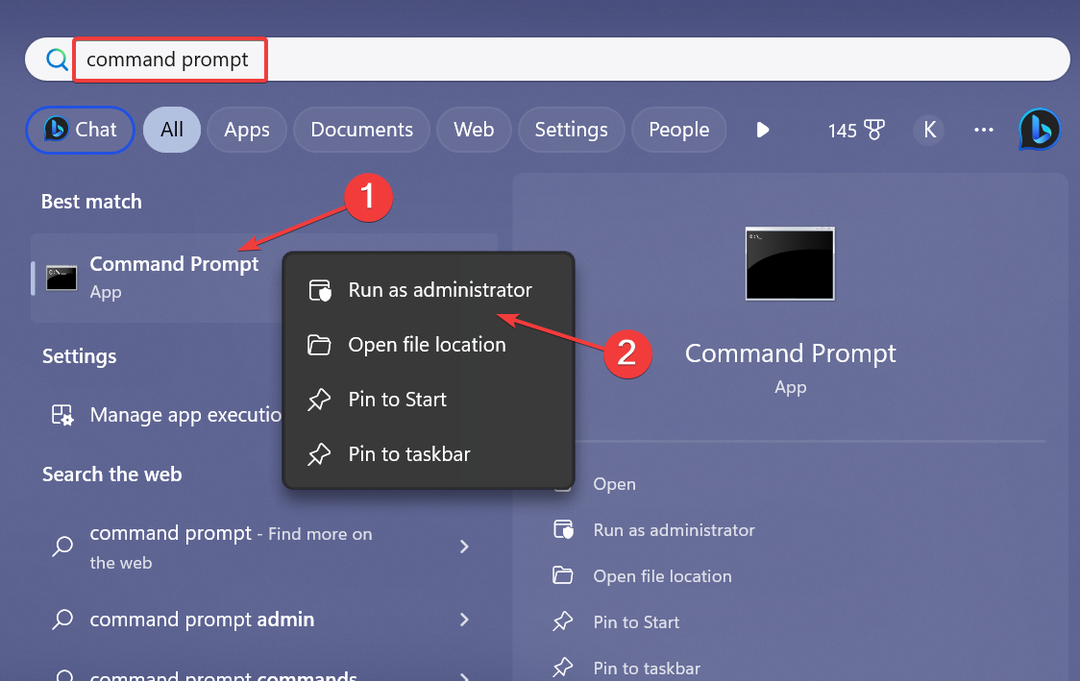
- Klik Ja i UAC hurtig.
- Konfigurer OPatch installationsmappen.
- Kør nu følgende kommando:
OPatch -ignoreSysPrereqs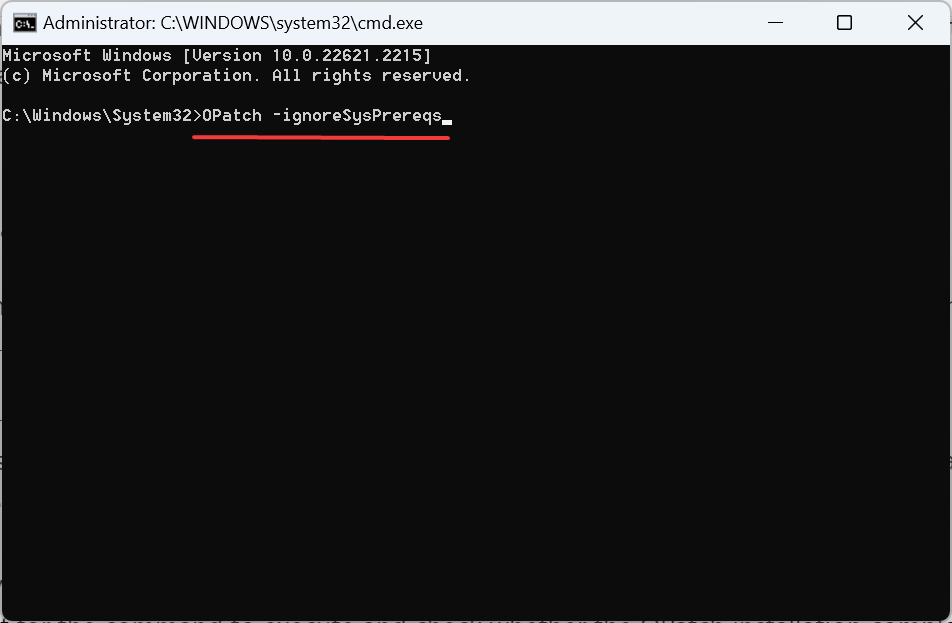
- Vent på, at kommandoen udføres, og kontroller, om OPatch-installationen er fuldført.
Når intet andet virker, er den sidste mulighed at kontakt Oracle support. Måske er det en fejl i den seneste patch, og hvis andre også har rapporteret det samme, ville supportteamet vide det.
Selv ellers er de godt rustet til at håndtere sådanne forespørgsler og ved, hvilke problemer der kan udløse OPatch mislykkedes med fejlkode 73 besked.
Selvom der er mange underliggende årsager bag fejlen, inklusive nogle få patch-konflikter, er tingene normalt nemme at rette.
Husk, det er bedre at downloade opdateringer over en stabil og hurtig internetforbindelse for at undgå at gå glip af vigtige filer eller ødelægge nogen i processen.
Fortæl os, hvad der hjalp dig med at rette fejlen i kommentarfeltet nedenfor.
